VI:UYGULAMA -Photoshop
Grafik Düzenlme Sanal Aracı Kullanmayı Öğren Uygulaması
Amaç; öğrencinin, Photoshop Sanal Grafik aracının temel gereçlerinin
farzlarını ve kullanım alanlarını uygulamalı tanımak ve bu konudaki zihinsel ve
nesnel becerilerini-reflekslerini geliştirmektir. Bu uygulamanın veriliş
nedenlerinden biride özellikle materyal geliştirmede kullanılan bu grafik
aracın öğrenciye sıkıntı vermeden-sıkmadan temel-farzları gerekçeleriyle
özlü-tam ve zevkli bilgi bütünlüğünü öğrenciye kazandırmaktır. Öğrenci bir görüntü ile
çalışmadan önce o görüntüyü ne amaçla kullanacağını, hedefine ulaşmak
için;görüntüdeki eksikleri veya ilave
edeceği düzenleme ile ilgili sonuçları saptamak ve uygulamayı
sonuçlandırmak için;hangi gereçleri sırasıyla nasıl kullanacağına karar vermek.
Bilemediklerini nasıl ve hangi kaynaklardan edineceğini öğrenmesidir.
Özgün Ortamda Sanal-Nesnel Araçlarla Çalışırken İzlemesi Gereken Olası Yöntem. Öğrenci Bilmediklerini Nerden? Nasıl Öğrenmeli?
1-Neyi İstediğini Tasarla ve Bil 2-Amaca ulaşmak için nelere
gereksinim var? 3-Yapılacak çalışmada seçilecek
araçların çalışma önceliği sırasını bil. 4-Bilmediklerini;
A-Kılavuz CDlerden, (Size verilen
Photoshop Kılavuz CDlerinden)
B-İnternetteki Photoshop sitelerinden;
http://www.webdersleri.com/index.asp
C-Bir bilene sor öğren (Ders
hocanızdan, konunun uzmanından veya arkadaşlarınızdan
vb)
D-Deneyerek çalışmaya başla.(Derste size öğretilen;bildiklerinden emekle çorap söküğü yöntemiyle bilmediklerini sindirerek öğren yöntemini uygulayın)
E-Aracın yardım dosyasından(help), varsa
kılavuz kitapçığından bilgi edinerek eksiğini tamamlamak ve problemini çözmek.
Önemli not;Bu çalışma sayfası sizde kalacağı için, sınavda yardımcı olması amacıyla
ilgili boş yerlerine ve sayfanın arkasına; okuyunca doğru anlayacağınız ve hatırlayabileceğiniz şekilde önemli cümlelerle dikkatlice ve
temiz-okunaklı doldurunuz veya notlar alınz.Bu sayfa ile uygulama sınavına alınacağınız için lütfen sınava kadar kayıp etmeyiniz. Bu Sayfada Öğretilen Her Şeyinden Sorumlusunuz.
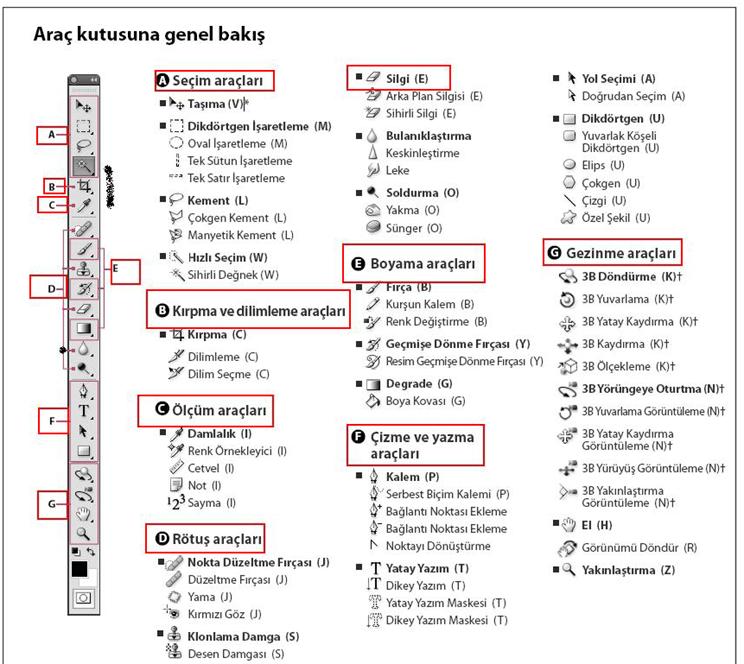
Camlı Tarayıcıdan;TMA,
Işık Kutusu Aksamları Kullanılarak Çekilen ve Bilgisayardaki (Photoshop Öğren
Klasöründeki) Kusurlu Hazır Görüntülerle İşlem Yapılacaktır.
0-Yeniden Boyutlandır ve Görüntüyü Döndür; Image / Image Size(boyutlandır) incele ve Görüntü ebatlarının yazılan CM’lerini yarısına düşür veya artır değişikler konusunda ders hocasını izle- Image / Image Rotate (döndürmek) dene çevir.
1-Kırp; Soldaki Küçük Panodaki İkonlardanCrop Tool aracını Kullan ve Entera bas sonra Ctrl+Zye bas
2-Işıklandırma; Image/ Adjustments/Levels, Curves yada önce Ctrl+L bas gelen ekranın ne anlama geldiği konusunda ders hocasını izle , aynı işlemi Ctrl+M bas yine ders hocasını izle
3-Alanı Kement(Lasso) Tipleriyle Seç ve Çalış, Soldaki Küçük Panodaki İkonlardan Lasso,Polygonal, Magnetic, araçlarını sırasıyla kulanın ve belli bir alan seçin. Sonra bu alanı ;a-boya fırçası ile reklendirin, b-ışık ayarı yapın(Ctrl+L)
vb yapılan işlemden sadece seçili alanın etkilendiğini fark edin.
4-Seçili Alanı Taşı: Yandaki Araç Panosunda En Üstte Oklu-Haç İkonuna Bas;, Sonra, Seçili Alanı Yerini (Oku BasılıTut) Değiştir.
5-Seçili Alanı Tamir Et ve Fırçayı Amacına Uygun Boyutlandır; Görüntüdeki Yaralı Alanı Uygun Lasso ile Seçiniz Sonra Yandaki Araç Panosunda Anahtar Kilit İkonu seçin(Clone Stamp) ve Tekniği Uygulamak İçin ders Hocasını İzleyiniz.
6-Geometrik Şekilleri Çalış; Yandaki Araç Panosunda T İkonun 1Sıra Altında Rounded-Rectangular - Line-Elipse-Poligon-Costum Sape Tool;Line Çizgi ikonuna basın ekranın en üst satırındaki değişiklikleri izleyin, başka bir ikona basın üst satırı izleyin. Sonra tekrar çizgiye basın ders hocasını izleyin gereken teknikleri öğrenin ve uygulayın.
7-Netlik Yap; Filter/Sharpen/Sharpen Edge yap. 10 kez bu işlemi peş peşe yap ve ne anlama geldiği konusunda ders hocasını dinle.
8-Yazı (T) Çalış, Punto Değiştir ve Renklendır; Yandaki Araç Panosunda T ikonuna Basın; Yukarıda Font;MS Sans Serif Seç
9-File/Save
for Web;
Önemli Not; Belgelerime kayıt etiklerinizi mutlak siliniz.Sanal araçlar başka sınıflar tarafından da kullanılacağı için bu sorumluğu yerine getirmeyen öğrencinin davranışı notuna yansıtılacaktır.
Prof. Dr. Nasip DEMİRKUŞ, 2009